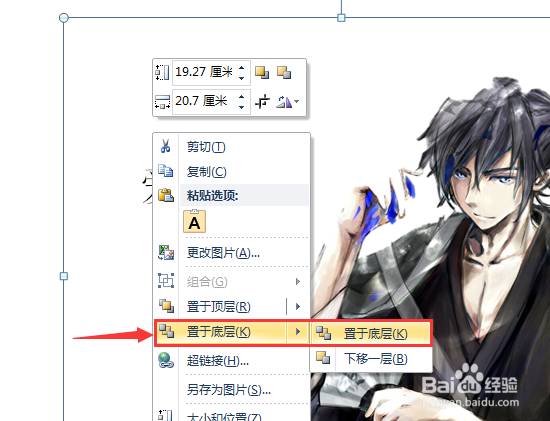1、【插入音频】做好幻灯片之后,退回到第一张幻灯片或封面位置,打开“插入”菜单的媒体选项卡。点【音频】插入【文件中的音频】,选择我们电脑里储存好的音乐,选中它【插入】就行。
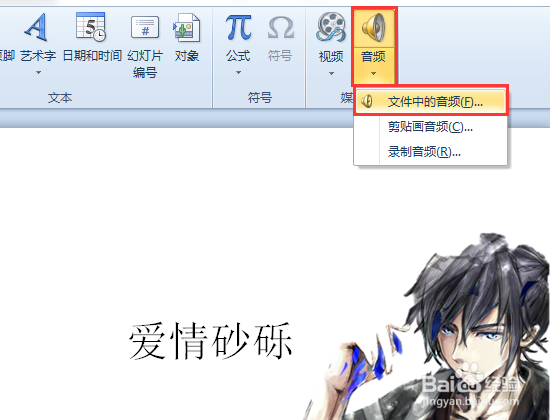
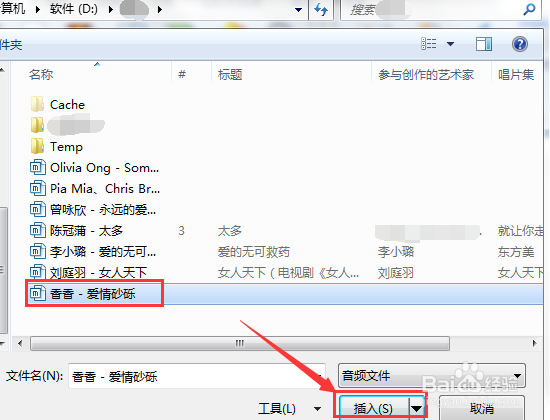
2、【自动播放】插入音频后幻灯片上会出现喇叭图标,点一下就可以显示“音频工具”功能页。我们切换到“播放”界面,在开始后面选择【自动】播放,自动播放适合开头就播放音乐,而单击时播放适合任意一张幻灯片设置。
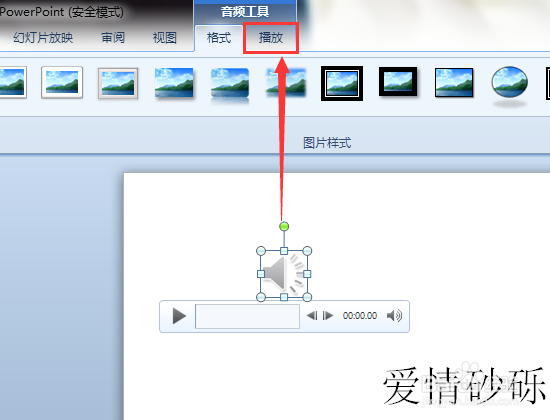
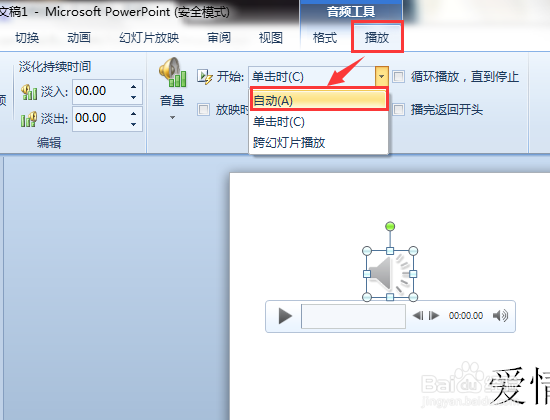
3、【循环播放】自动播放后面有选项,可以两个都选择也可只选其一,要是在放幻灯片的全程都需要播放音乐,我们就在“循环播放,直到停止”前面打上对勾。然后,在前面可以调节音量,着重讲晌蚌畚玉话的情况下就可以把音量调小点。
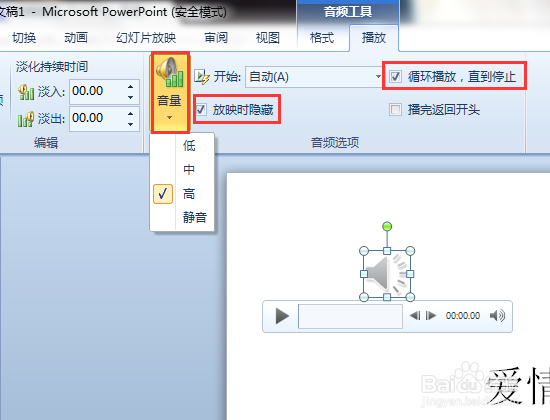
4、【剪裁音频】要是觉得没有合适的音乐,有的歌曲只是一部分可以用,这种情况下我们就可以使用【剪裁音频】。与其他剪裁工具一样,拖动两边的按钮选择音频时长,点中间按键可以播放试听看看,完成之后点【确定】即可。
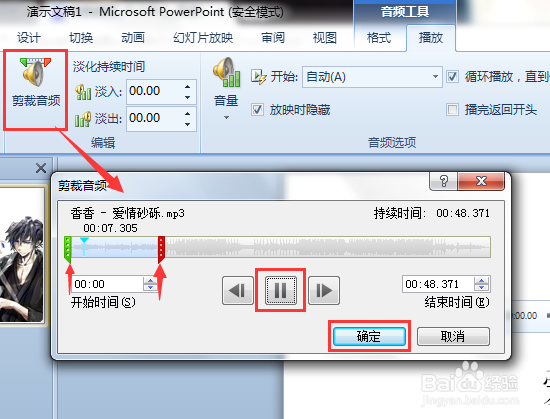
5、【播放音频】剪裁完成后,可以适当设置“淡化持续时间”,再点第一个播放/暂停按键试听我们的音乐。觉得图标不合适,可以选择“放映时隐藏”这个小喇叭。
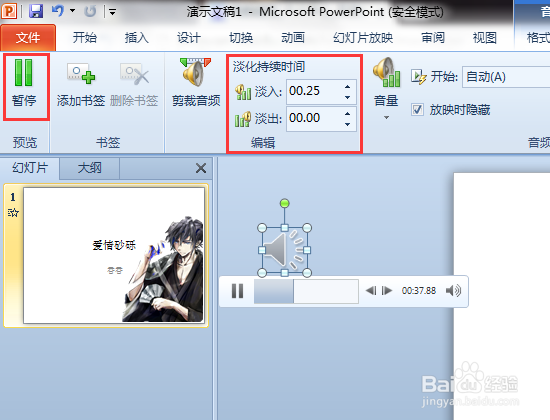
6、【幻灯片放映】打开“幻灯片放映”菜撮劝丛食单,我们来试试看能不能正常播放。点【从头开始】就进入幻灯片放映状态,这里为了演示我就没有隐藏图标,音乐从放伴阏持铹映幻灯片开始就自动播放了。之后,再按“Esc”退出放映就行了,其他可以自己根据需要设定。
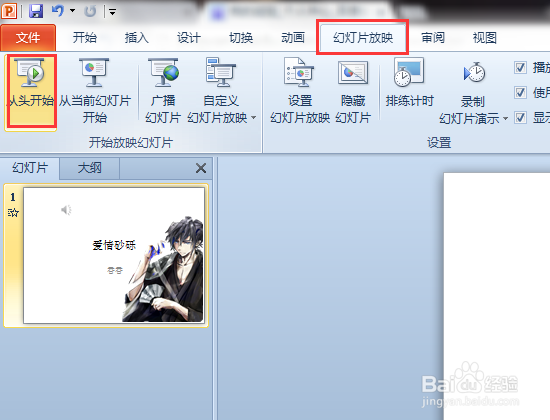
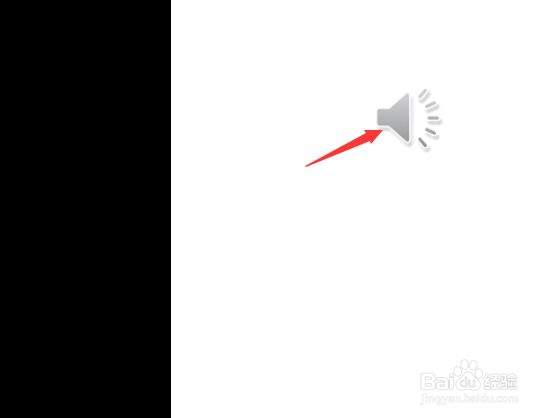
7、【插入封面图片】另外,我们在封面插入图片的时候容易挡住文字,这种情况下我们就可以右击图片选择【置于顶部】,把图片放在最底层,不会再挡住文字和其他内容。